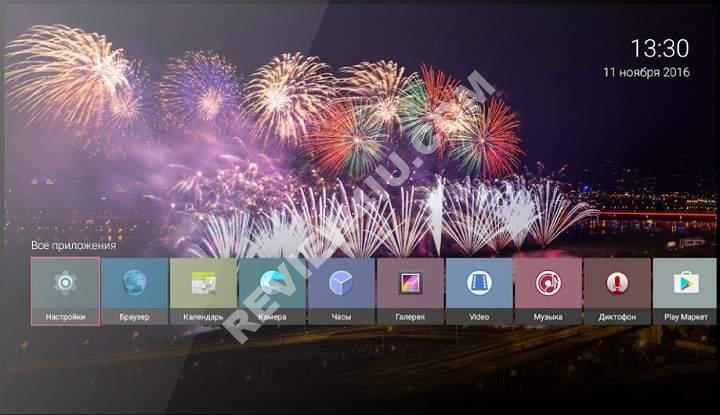Ya todos sabemos las capacidades que tiene Android en cuanto a personalización, y justamente las TV Box no se quedan atrás para cambiar de interfaz, por eso, si quieres personalizar tu Android TV y no sabes cómo instalar un launcher, aquí te mostraremos paso a paso lo que debes hacer.
Android tv Box facilita muchos beneficios, ya que es una fuente de comodidad y entretenimiento para todos los gustos, gracias a los launchers este sistema se adapta a las exigencias del usuario. En este tutorial, además de enseñarte como cambiar de interfaz, también te mostraremos algunos launchers que te pueden interesar para tu Smart TV, así que presta mucha atención y continúa leyendo.
Puede interesarte: ¿Sabes todo sobre Ace Stream? Entérate aquí de todos los beneficios que ofrece este programa
Como cambiar de Launcher en Android TV Box
Existen dos formas para instalar launchers en Android TV Box, esto se debe a que, en muchas ocasiones el fabricante puede permitir o no la instalación; de igual forma aquí te mostraremos que hacer para que personalices tu tv box en pocos pasos.
Si el fabricante permite la instalación, debes hacer lo siguiente:
- Instala el launcher (Al final del post encontrarás diferentes enlaces para que descargues el launcher que más te guste)
- Después de instalar el launcher ve al inicio con el mando a distancia
- Seguidamente el sistema te preguntará si deseas trabajar con este o con la interfaz convencional
- Elige el launcher que hayas descargado
- Selecciona la casilla que dice “Siempre”
Con estos pasos ya la interfaz cambiará en cuestión de segundos, pero si no se puede instalar, puede que el fabricante de tu dispositivo no permita dichas aplicaciones, si esto te ocurre, debes seguir estos pasos:
- Descarga e instala el launcher de tu preferencia
- Dirígete al menú de Ajustes del sistema operativo
- Entra en Aplicaciones
- Presiona en “Ver todas las aplicaciones“
- Baja hasta “Mostrar aplicaciones de sistema”
- Busca la opción de Android TV Home y entra al menú
- Oprime en Borrar acciones predeterminadas
- Pulsa el botón de Inicio
- Finalmente verás el diálogo para abrir el launcher predeterminado o el que instalaste recientemente.
Launchers para Android TV Box que te pueden interesar
ATV Launcher
[appbox googleplay id=ca.dstudio.atvlauncher.free]
Square Home 3

[appbox googleplay id=com.ss.squarehome2]
Simple TV Launcher
[appbox googleplay id=org.cosinus.launchertv]
HALauncher
[appbox googleplay id=net.i.akihiro.halauncher]
Sideload Launcher
[appbox googleplay id=eu.chainfire.tv.sideloadlauncher]
TVHome Launcher

[appbox googleplay id=by.mediatech.home]
TVLauncher
[appbox googleplay id=com.awe.dev.pro.tv]
UGOOS TV Launcher
[appbox googleplay id=com.app.ugooslauncher]
Top TV Launcher 2
[appbox googleplay id=dxidev.toptvlauncher2.trial]